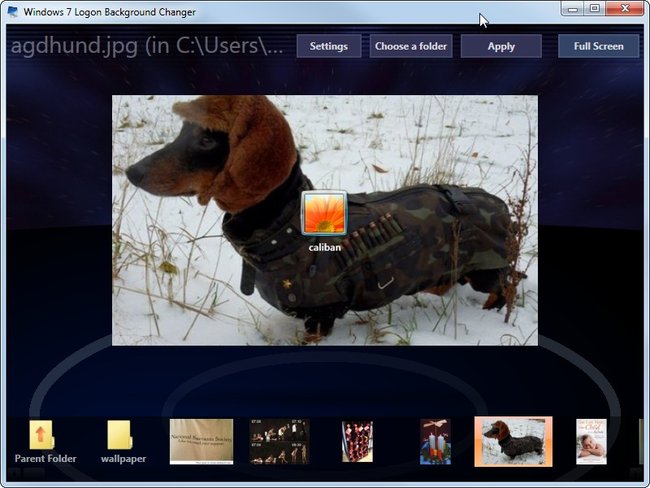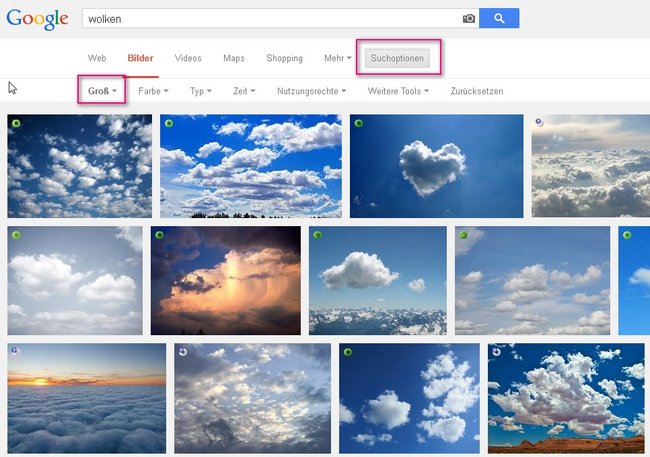Der normale Anmeldebildschirm ist nett - aber langweilig. Will man den Windows 7 Anmeldebildschirm ändern, dann geht das erstaunlich einfach. Alles was man braucht, sind ein paar interessante Bilder und ein kostenloses Tool. So geht's!
Seit es Windows gibt und man sich dort anmelden kann, haben Programmierer immer wieder Tools geschrieben, um den Anmeldebildschirm abzuändern. Microsoft gibt uns hier ein langweiliges Bildchen und lässt uns damit sitzen. Natürlich können wir auch den Windows 7 Anmeldebildschirm ändern…
Windows 7: Anmeldebildschirm-Hintergrundbild ändern
Es gibt verschiedene Möglichkeiten, den Windows 7 Anmeldebildschirm zu ändern. Einer führt über den Registry-Editor und beinhaltet eine Menge Handarbeit. Wenn man diesen Weg gehen will, muss man sich immer wieder an die einzelnen Schritte erinnern.
Zum Glück gibt es dafür ein paar Tools. Die tauchen immer schnell auf, sobald es ein neues Windows-Betriebssystem gibt. Oft müssen sie nicht stark geändert werden, weil das technische Prinzip unverändert blieb. Das Gratis-Tool Windows 7 Logon Background Changer ist so ein Programm und es zeichnet sich gleichzeitig durch eine extrem einfache Bedienung, als auch durch eine angenehme Oberfläche aus.
Nach dem Start geben wir dem Programm über den Button Choose a folder an, wo es die Hintergrundbilder suchen soll. Diese werden dann unten am Bildschirmrand angezeigt und ein Klick darauf gibt uns eine Vorschau. Sobald man sich für ein Bild entschieden hat, kann man den Windows 7 Anmeldebildschirm ändern, indem man einfach auf Apply klickt.
Ob alles geklappt hat und wie das aussieht, kann man sofort ausprobieren. Einfach die Tastenkombination Windowstaste + L drücken. Schon bekommen wir den Windows 7 Anmeldebildschirm präsentiert. Und wenn das nicht gut aussieht, kann man ihn ja nochmal ändern.
Das Programm arbeitet übrigens auch ohne Installation. Im Download befindet sich eine Installationsversion sowie eine Programmdatei (Win7LogonBackgroundChanger.exe) mit der wir das Tool direkt starten können.
Gute Hintergrundbilder für den Windows 7 Anmeldebildschirm finden
Trotz vieler Empfehlungen für die besten Seiten mit Hintergrundbildern, ist die Google Bildersuche immer noch eine der besten Quellen für privat verwendete Wallpaper. Hier gibt man einfach ein Thema ein und schon bekommt man Tausende von tollen Bildern präsentiert.
Unter der Eingabezeile befindet sich im Ergebnisfenster der Button Suchoptionen. Dort kann man dann links die gewünschte Größe der Ergebnisse festlegen. Wenn man will, kann man sogar ein exaktes Maß angeben. Danach einfach das Bild downloaden und im entsprechenden Ordner speichern, damit das Tool den Windows 7 Anmeldebildschirm ändern kann.
Hinweis zu eventuellen Problemen
Der Autor weist darauf hin, dass es manchmal bei dem Versuchen den Windows 7 Anmeldebildschirm zu ändern, zu einer Fehlermeldung kommen kann. Das tritt nicht bei allen Rechnern auf.
Der Hinweis bezieht sich darauf, dass das Programm nicht in den Ordner c:\windows\system32\oobe\info\backgrounds\ schreiben kann.
Folgenden Ratschlag hat der Autor:
- Im Windows-Explorer den Ordner c:\windows\system32\oobe\info\ öffnen.
- Den Unterordner backgrounds in backgrounds2 umbenennen.
- Jetzt noch einmal mit dem Tool versuchen, das Hintergrundbild des Anmeldebildschirms zu ändern.
Hat dir der Beitrag gefallen? Folge uns auf WhatsApp und Google News und verpasse keine Neuigkeit rund um Technik, Games und Entertainment.